FixWin 便携式免费Windows修复工具
软件分类:
FixWin是最好的免费Windows修复工具,可让您通过单击修复Windows问题,问题和烦恼。它已更新到版本 11,并经过优化以支持 Windows 11 和 Windows 10 操作系统。
- 文件资源管理器:提供修复程序以解决与 Windows 文件资源管理器相关的问题。
- 互联网和连接:允许您修复升级 Windows 操作系统后面临的互联网问题
- 系统修复:提供对几个常见 Windows 问题的修复,并包括重置缩略图缓存、重新注册所有系统 DLL 文件的选项以及针对 Windows 激活问题的修复
- 系统工具:提供修复可能无法正常工作的内置工具。新的“高级系统信息”选项卡显示有关系统的一些特定高级信息,如处理器中的线程数、逻辑处理器数、最大显示分辨率、最大刷新率等。
- 疑难解答:本部分提供直接链接,用于显示内置 Windows 疑难解答和下载指向 Microsoft 发布的其他疑难解答的链接。
- 其他修复:为 Windows 11 和 Windows 10 提供其他几个修复程序。
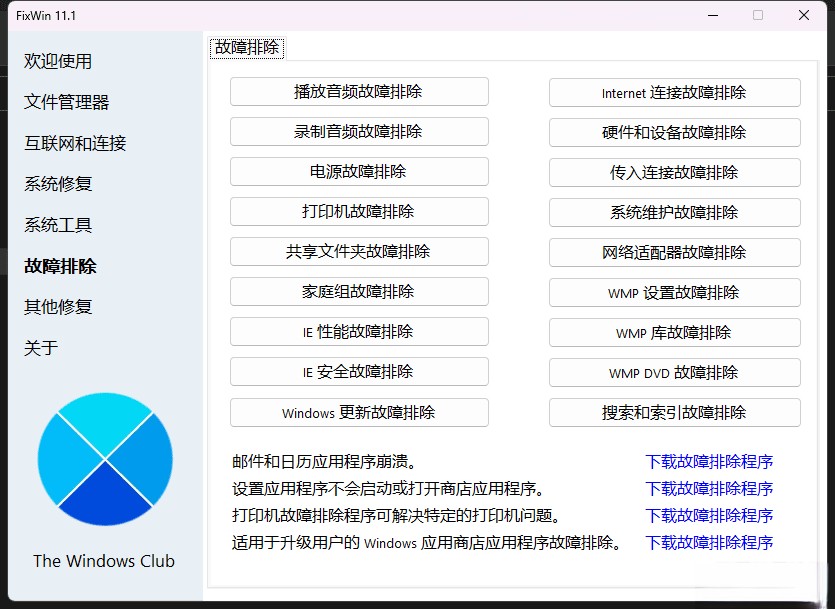
修复程序列表:
FixWin是完全免费的,更重要的是,它是一个便携式Windows修复工具,不需要安装。只需下载它并开始使用它。
文件资源管理器
- 桌面上缺少回收站图标
- WerMgr.exe 或 WerFault.exe 应用程序错误
- 控制面板中缺少文件夹或文件资源管理器选项,或者已被管理员或恶意软件禁用
- 修复回收站图标不自动刷新的问题
- 资源管理器不会在 Windows 中启动时启动
- 缩略图未显示在文件资源管理器中
- 重置回收站。回收站已损坏。
- Windows 或其他程序无法识别 CD 驱动器或 DVD 驱动器
- 文件资源管理器或 Internet Explorer 中的“类未注册”错误
- “显示隐藏的文件、文件夹和驱动器”选项未显示在“文件夹选项”中
- 回收站在桌面图标设置中灰显
互联网和连接
- 右键上下文菜单 Internet Explorer 被禁用
- 无法连接到互联网,互联网协议 (TCP/IP) 存在一些问题
- 有关 DNS 解析的问题。通过清除 DNS 解析器缓存来修复它
- 失败和已安装更新的长列表。清除窗口更新历史记录
- Windows 防火墙设置有问题。重置窗口防火墙配置
- 将 IE 重置为默认配置。
- 冲浪时,Internet Explorer 中出现运行时错误
- 优化互联网选项 每台服务器同时下载两个以上文件的最大连接数
- “互联网选项”对话框的“高级”选项卡下的“设置”中缺少互联网选项
- 修复温索克(重置目录)
- Telnet 未被识别为内部或外部命令
系统修复
- Windows 组件存储已损坏
- 重置设置应用程序;设置无法启动
- 禁用一个驱动器;OneDrive在后台运行并同步大量文件
- “开始”菜单不起作用或无法打开
- 升级后 Wi-Fi 不起作用
- Windows 更新在升级后下载更新时卡住
- 资源管理器中有多个 OneDrive 条目
- Windows 沙盒无法启动
- 视窗更新错误
- WSL 注册分发失败,出现错误
- 电池剩余时间不可见
- 从应用商店下载应用时遇到问题。清除并重置存储缓存
- 应用程序不是从 Windows 应用商店安装的。错误代码:0x8024001e
- Windows 应用商店应用无法打开。重新注册所有应用
- 重置缩略图缓存
- 重新注册所有系统 DLL 文件
- 修复视窗激活问题
- 修复将JPG或JPEG保存为JFIF的Windows问题
系统工具
- “管理员已禁用任务管理器”或任务管理器选项已禁用
- “命令提示符已被管理员禁用”,无法运行任何cmd或批处理文件
- “注册表编辑器已被管理员禁用”
- 启用 MMC 管理单元。某些病毒会禁用管理单元,这会阻止组策略 (gpedit.msc) 和类似服务运行
- 将 Windows 搜索重置为默认值。这将修复与 Windows 搜索相关的问题
- “系统还原已被管理员禁用。请与系统管理员联系。
- 设备管理器无法正常工作,并且未显示任何设备。
- 修复Windows Defender。将所有 Windows Defender 设置重置为默认值。
- 操作中心和 Windows 安全中心无法识别已安装的防病毒软件或防火墙,或者仍将旧的 AV 识别为已安装。
- 重置 Windows 安全设置
- 在单独的“高级系统信息”选项卡下,您可以查看系统的规格,例如处理器中的线程数,逻辑处理器数,最大显示分辨率,最大刷新率等。
疑难解答
以下内置的Windows疑难解答可以直接从FixWin启动:
- 播放音频
- 录制音频
- 权力
- 打印机
- 共享文件夹
- 家庭组
- 互联网性能
- 互联网安全
- Windows 媒体播放器设置
- Windows 媒体播放器库
- Windows Media Player DVD
- 互联网连接
- 硬件和设备
- 传入连接
- 系统维护
- 网络适配器
- 视窗更新
- 搜索和索引
- 另外:指向问题排查工具的链接,可修复:
- “邮件与日历”应用崩溃
- “设置”应用无法启动
- Windows 打印机疑难解答
- Windows 应用商店应用疑难解答
其他修复:
- 添加重建图标缓存支持
- 启用休眠。关机选项中缺少休眠选项
- 还原“便笺删除警告”对话框
- Aero Snap、Aero Peek 或 Aero Shake 不起作用
- 修复损坏的桌面图标。修复并重建损坏的图标缓存。
- 任务栏跳转列表丢失或未存储 MRU 文件列表
- 通知已被禁用
- 在此计算机上禁用了 Windows 脚本主机访问
- Office 文档在升级 Windows 操作系统后无法打开
- 无法写入恢复映像。错误代码 – 0x8004230c
- Windows 媒体播放器显示以下错误:“发生内部应用程序错误。
- FixWin还允许您:
- 重置组策略设置
- 重置 catroot2 文件夹
- 将记事本重置为默认值
- 重置数据使用情况
- 重置 WMI 存储库
- 重置回收站
- 重置温索克
- 重置 Windows 应用商店缓存
- 重置 DNS 缓存
- 重置 TCP/IP
- 重置 Windows Defender 设置
- 重置窗口防火墙设置
- “重置设置”应用
- 重置窗口更新历史记录
- 重置软件分发文件夹
- 重置触摸板设置
- 重置 Windows 密码设置
- 重置键盘设置
- 重置 Edge 浏览器设置
- 重置 WinHTTP 代{过}{滤}理服务器设置
- 重置和重建字体缓存等。
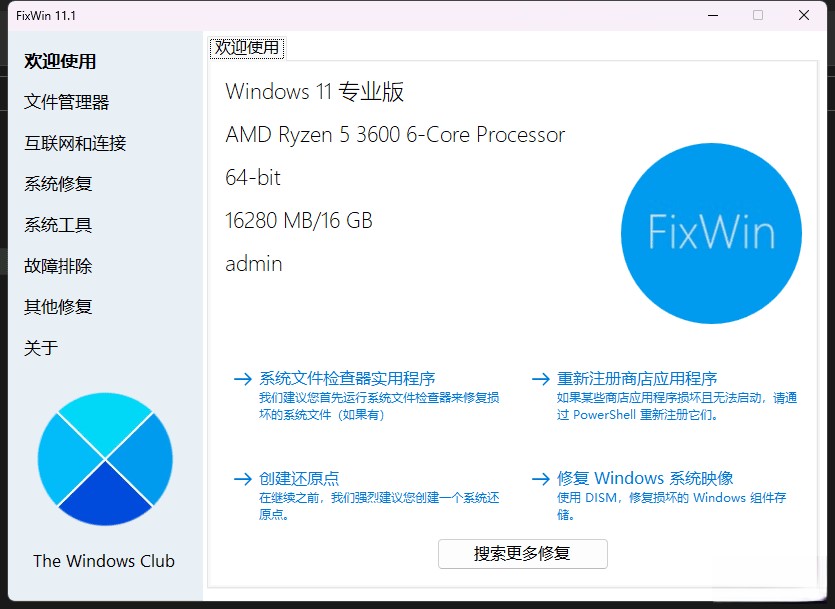
下载地址:
如果您使用第三方工具修改了 Windows 镜像,则 FixWin 可能无法运行,因为它可能会错过 FixWin 运行所需的一些核心组件,从而成为失败的原因。
阅读剩余
THE END
